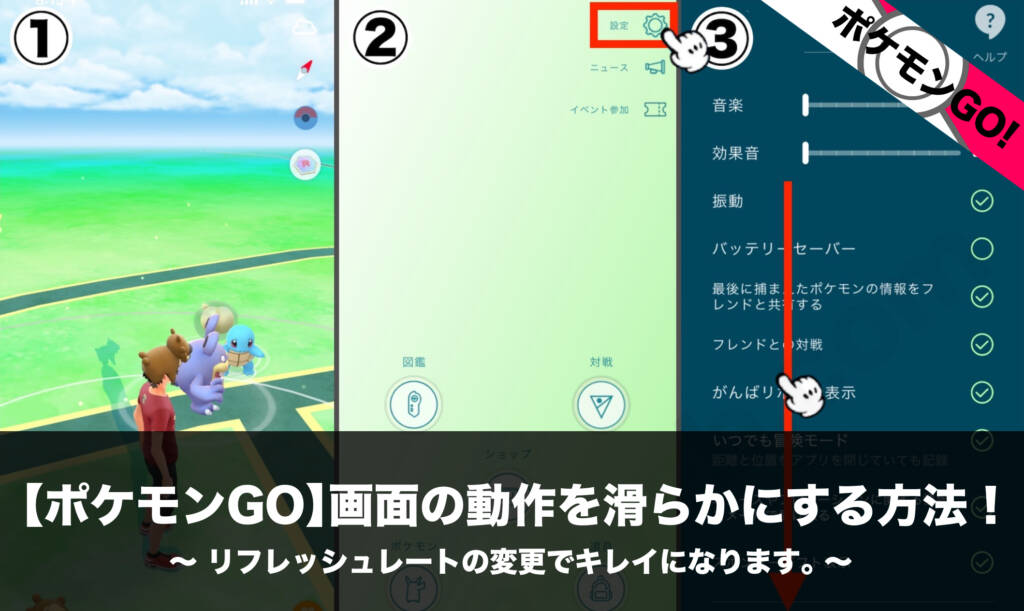 ポケモンGOで画面の動作を滑らかにする方法について記載しました。ポケモンGOの動作がカクカクして気になっている方も多いと思います。個人的にも、ポケモンGOの動作が他のアプリのように滑らかに動作せず気になっていました。画面の操作を滑らか(ヌルヌル動く)にする方法について画像で詳しく記載しているので分かりやすいと思います。
ポケモンGOで画面の動作を滑らかにする方法について記載しました。ポケモンGOの動作がカクカクして気になっている方も多いと思います。個人的にも、ポケモンGOの動作が他のアプリのように滑らかに動作せず気になっていました。画面の操作を滑らか(ヌルヌル動く)にする方法について画像で詳しく記載しているので分かりやすいと思います。
iPhone7以降の端末なら簡単に動作を滑らかにすることができます。
事前に行うこと
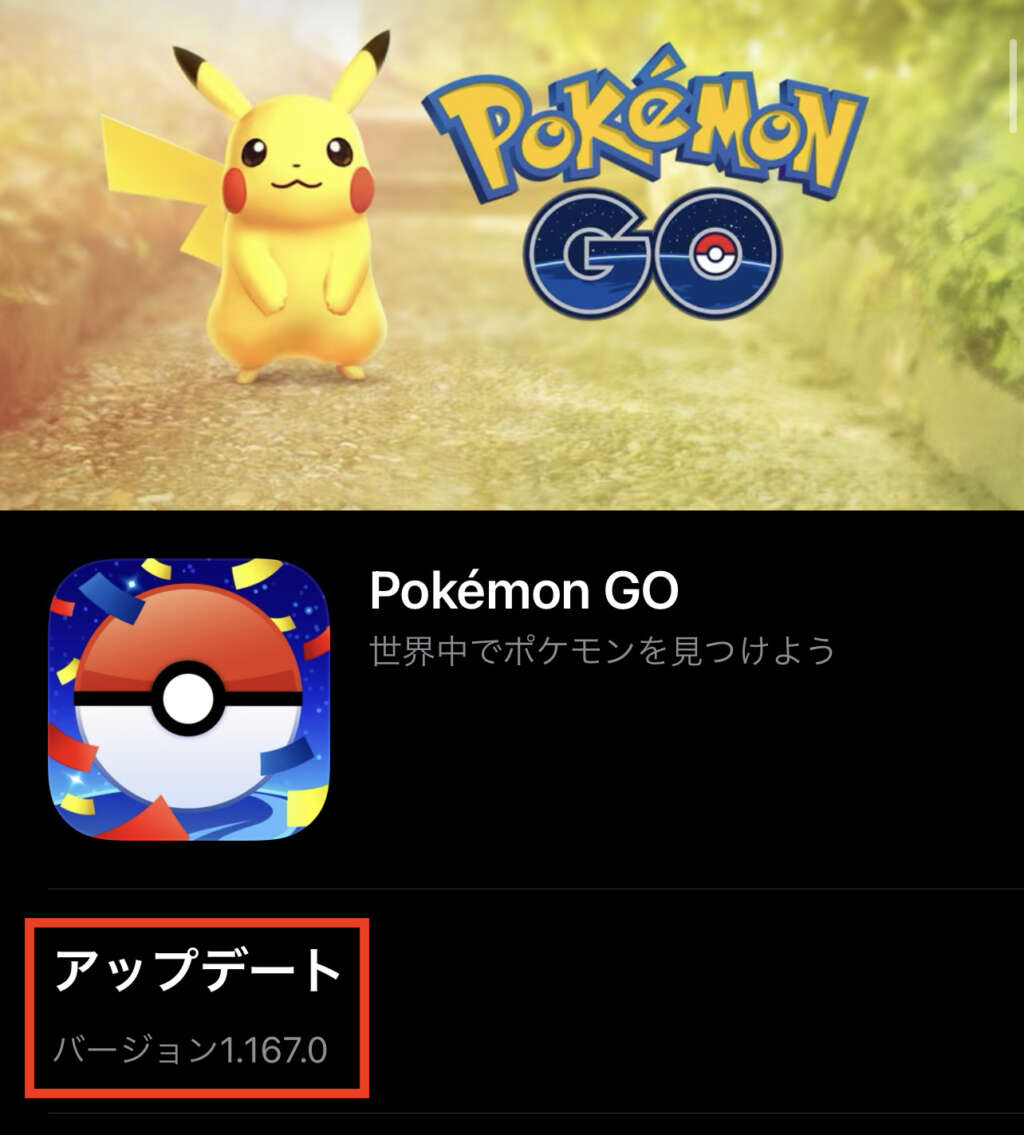
| ① | アプリ「PokémonGO」を最新のバージョンにアップデート |
アプリ「PokémonGO」を最新のバージョンにアップデートしておきます。PokémonGOのバージョンを1.191.0以降にアップデートすることで、画面のリフレッシュレートを変更することができるようになります。
iPhoneでアプリ「PokémonGO」を最新のバージョンにアップデートするには、アプリ「App Store」より右上のアイコンを選択後、下へスワイプ(画面を押した状態で滑らす)してアップデートを行う方法と、アプリ「App Store」よりPokémonGOを検索してアップデートする方法があります。
動作を滑らかにする方法
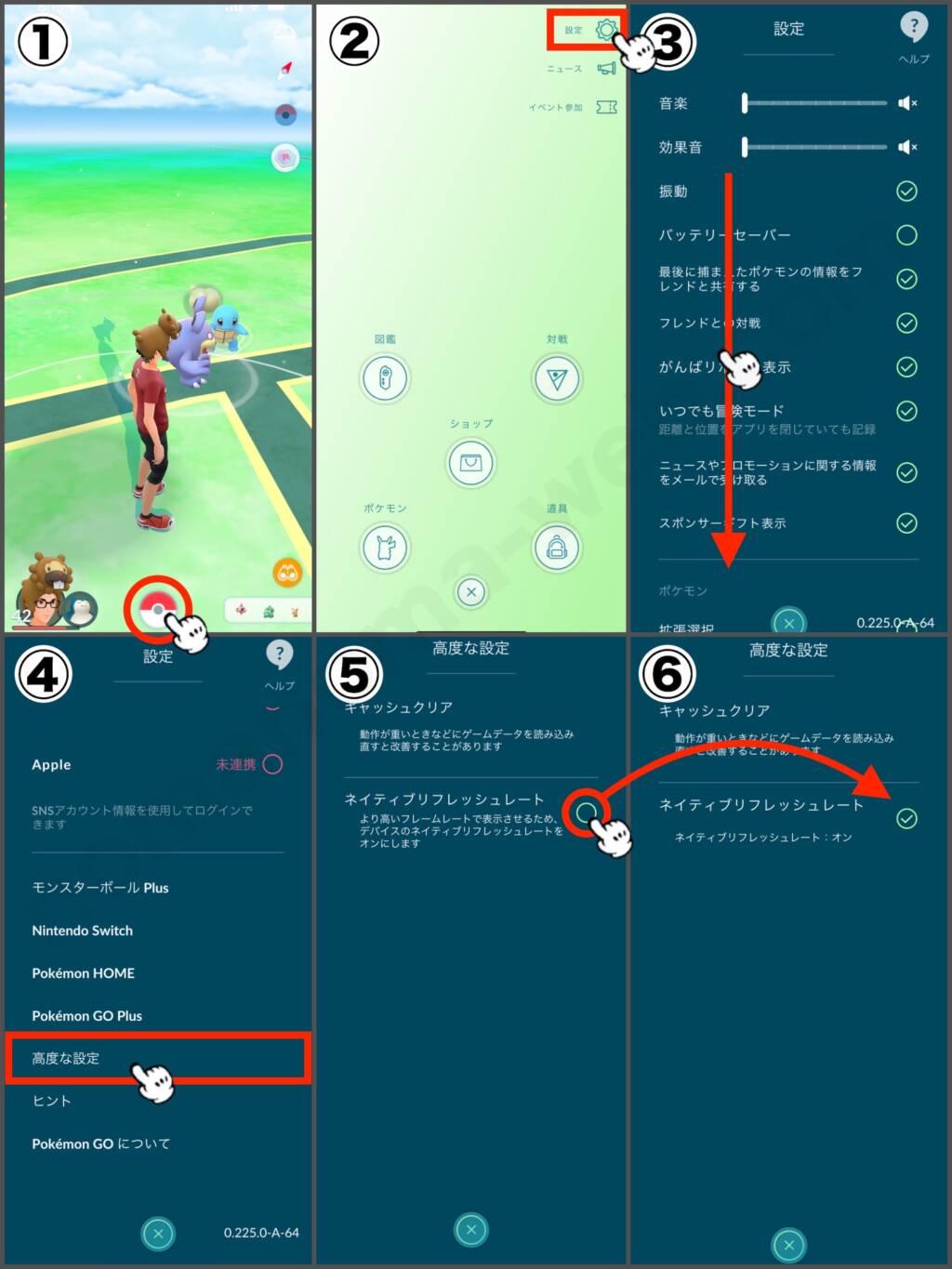
動作を滑らか(ヌルヌル動く)にするには、ポケモンGOのメニューを開き「(1)メニュー→(2)設定→(4)高度な設定」の順で進みます。項目に「ネイティブリフレッシュレート」が表示されたらタップしてチェックを入れます。
ネイティブリフレッシュレートをオンにすることで、より高いフレームレートで表示されるので動作が滑らかになります。フレームレートを上げることで動作が滑らかになりますがバッテリーの消費が激しくなります。
設定は以上で完了です。設定が完了したら「×ボタン」をタップして戻るとリフレッシュレートが変更され画面の動作が滑らかになっています。
余談ですが高度な設定に表示されている「キャッシュクリア」については、動作が重い時に実行すると読み込み済みのゲームデータが消去され動作が軽くなる可能性がありますが、出先でキャッシュクリアするとゲームデータの再ダウンロードにより多くのデータ通信が行われるので逆に動作が重くなる場合があります。
ポケモンGOのリフレッシュレートについて
iPhone7以降の端末なら記載の方法でリフレッシュレートの変更が可能です。ポケモンGOのフレームレートの初期値は30fpsになります。fpsとは、frames per secondの略で「コマ/秒」を表します。fpsは、Hzで表記されている場合もあります。
よって、30fpsは1秒間に30回画面の書き換えを行っていると言うことになります。このリフレッシュレートが上がればより滑らかに見えます。
iPhone13では、120fpsに対応していますがポケモンGOが120fpsのリフレッシュレートに対応していないので120HzのiPhone13を使用しても120fpsで動作する訳ではありません。
60fps=毎秒60回画面の更新を行う
30fps=毎秒30回画面の更新を行う
ポケモンGOの高度な設定よりネイティブリフレッシュレートをオンにすることで、30fps→60fpsに切り替えることができます。
今後、ポケモンGOが120Hzのリフレッシュレートに対応すると、より滑らかで自然な操作が実現すると思います。リフレッシュレートは、画面のキレイさ(解像度)とは違い動きの滑らかさに関係します。
